-
Win11系统怎么安装打印机?Win11系统打印机安装教程
- 时间:2025-09-06 来源:admin 人气:
打印机是用户办公必备的软件,升级到Win11以后打印机就要重新安装了,但是很多用户都不会操作,小编接下来就教你Win11系统如何安装打印机。以下是详细的教程。
Win11系统打印机安装教程
1、在屏幕下方任务栏中找到开始菜单,然后点击右上角的“设置”。
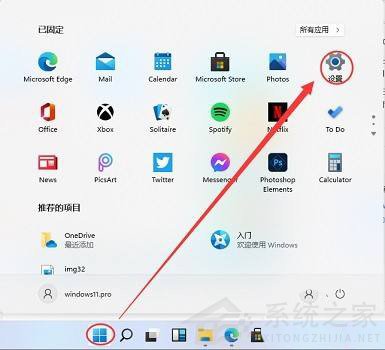
2、在设置中找到“devices”打开设备选项。
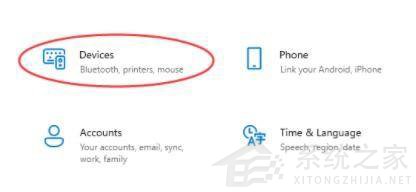
3、然后在左侧边栏中找到“printers&scanners”,接着点击右侧的“Add a printer or scanner”。
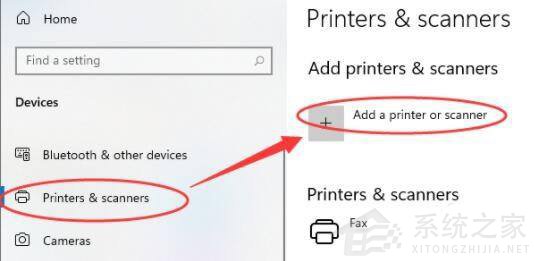
4、然后点击下方一行蓝字“The printer that I want isn’t listed”。
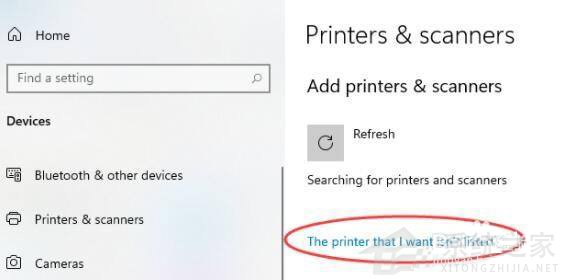
5、最后选择自己需要的方式找到本地打印机就可以了。
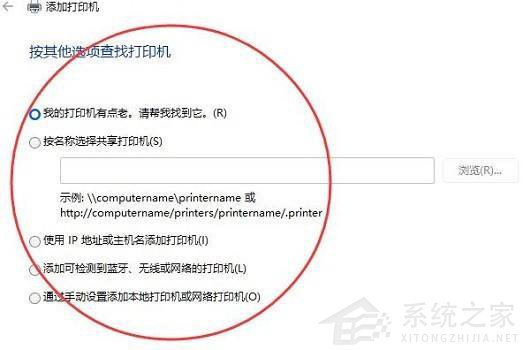
以上就是win11安装本地打印机的方法介绍了,大家快去找到并使用自己的本地打印机吧。
相关文章
-
 苹果M1虚拟机怎么安装Win11系统?微软即将在10月5日推出正式版Win11系统,在这之前很多朋友都在问苹果M1电脑怎么安装Win11系统,下面就为大家带来苹果...2025-09-06 09.09.49
苹果M1虚拟机怎么安装Win11系统?微软即将在10月5日推出正式版Win11系统,在这之前很多朋友都在问苹果M1电脑怎么安装Win11系统,下面就为大家带来苹果...2025-09-06 09.09.49 -
 Win11打开文件夹卡顿怎么办?一些升级了Win11系统的朋友发现打开文件夹会卡顿,下面为大家带来解决的方法。 1、双击打开此电脑 2、点击此电...2025-09-06 09.09.48
Win11打开文件夹卡顿怎么办?一些升级了Win11系统的朋友发现打开文件夹会卡顿,下面为大家带来解决的方法。 1、双击打开此电脑 2、点击此电...2025-09-06 09.09.48 -

Win11点击起来没有反应怎么办?Win11点击起来没有反应的解决方法
最近有不少小伙伴都更新完最新版的Win11系统,不过目前这个版本的Win11系统还是有很多问题的,例如有的小伙伴就碰到了桌面点击起来没有反应的情况...2025-09-06 09.09.47 -
 Win11发布了预览版后,不少小伙伴反映Win11桌面图标消失。不知道怎么显示我的电脑图标到桌面Win11桌面图标消失怎么办?下面小编就给大家详细带来...2025-09-06 09.09.46
Win11发布了预览版后,不少小伙伴反映Win11桌面图标消失。不知道怎么显示我的电脑图标到桌面Win11桌面图标消失怎么办?下面小编就给大家详细带来...2025-09-06 09.09.46 -

Win11麦克风没声音怎么设置?Win11麦克风权限开启教程
现在已经有越来越多的朋友更新了Windows11系统,但是有些朋友发现自己用耳机的时候没有声音,这个问题应该怎么解决呢?如果排除硬件问题,那么小...2025-09-06 09.09.46